
உள்ளடக்கம்
ஒரு ஆவணத்தின் சுருக்கம் வாசகருக்கான வரைபடத்தைப் போன்றது, இது தலைப்பு மற்றும் பக்க எண்ணின் அடிப்படையில் தகவல்களைக் கண்டுபிடிப்பதை எளிதாக்குகிறது. ஒரு நல்ல சுருக்கம் ஒழுங்கமைக்கப்பட வேண்டும், படிக்க எளிதானது மற்றும் பயன்படுத்த எளிதானது. நீங்கள் அதை உங்கள் கணினியில் கையால் செய்யலாம் அல்லது அதை உருவாக்க சொல் செயலாக்க மென்பொருளைப் பயன்படுத்தலாம். இறுதி ஆவணத்தில் அதை சரியாக வடிவமைக்கவும், இதனால் அது முடிந்தவரை துல்லியமாகவும் அணுகக்கூடியதாகவும் இருக்கும்.
படிகள்
3 இன் முறை 1: கையால் சுருக்கத்தை உருவாக்குதல்
அட்டைப்படத்திற்குப் பிறகு புதிய பக்கத்தை உருவாக்கவும். ஆவணத்தின் அட்டைப்படத்திற்குப் பிறகு சுருக்கம் வர வேண்டும். இதை கைமுறையாக உருவாக்க, தலைப்புக்குப் பிறகு புதிய பக்கத்தைத் தொடங்கவும். இந்த வழியில், உள்ளடக்க அட்டவணையை பின்னர் நகர்த்துவது பற்றி நீங்கள் கவலைப்பட வேண்டியதில்லை, இது பக்கங்களின் வரிசையை கெடுக்கும்.
- சுருக்கம் ஒரு தனி பக்கத்தில் இருக்க வேண்டும். அவரைப் போன்ற அதே பக்கத்தில் அறிமுகம் அல்லது அர்ப்பணிப்பைச் சேர்க்க வேண்டாம்.

ஆவண தலைப்புகளை வரிசையில் பட்டியலிடுங்கள். ஒவ்வொரு அத்தியாயத்தின் தலைப்புகளையும் அவை தோன்றும் வரிசையில் பட்டியலிடுவதன் மூலம் தொடங்கவும். ஆரம்பத்தில், ஆவணத்தின் முக்கிய தலைப்புகளை மட்டும் சேர்க்கவும். ஒவ்வொரு தலைப்புக்கும் ஒரே அளவிலான ஒரே எழுத்துருவைப் பயன்படுத்தி ஒவ்வொன்றையும் ஒரு வரியில் எழுதுங்கள்.- எடுத்துக்காட்டாக, "அறிமுகம்", "வழக்கு ஆய்வு 1" மற்றும் "முடிவு" போன்ற முக்கிய தலைப்புகளை நீங்கள் எழுதலாம்.

தேவைப்பட்டால் வசன வரிகள் செருகவும். அவை ஆவணத்தின் முக்கிய தலைப்புகள் அல்லது அத்தியாயங்களின் கீழ் துணை தலைப்புகளாக இருக்கும். அவை ஒவ்வொன்றுக்கும் அதன் சொந்த தலைப்பு இருக்க வேண்டும். முக்கிய தலைப்புகளின் கீழ் பொருந்தக்கூடிய அனைத்து வசன வரிகள் பற்றிய குறிப்பை உருவாக்கவும்.- எடுத்துக்காட்டாக, "அறிமுகம்" என்ற முக்கிய தலைப்பின் கீழ், நீங்கள் "தீம்கள் மற்றும் கருத்துகள்" என்ற வசனத்தை எழுதலாம். அல்லது, "முடிவு" என்ற தலைப்பின் கீழ், நீங்கள் "இறுதி பகுப்பாய்வு" வைக்கலாம்.
- தேவைப்பட்டால், சிறிய தலைப்புகளை வசன வரிகள் கீழ் வைக்கவும் முடியும். எடுத்துக்காட்டாக, "தீம்கள் மற்றும் கருத்துகள்" என்பதன் கீழ், நீங்கள் "அடையாளம்" என்ற தலைப்பைக் கொண்டிருக்கலாம்.
- சில படைப்புகளுக்கு வசன வரிகள் இல்லை, தலைப்புகள் மட்டுமே உள்ளன. அப்படியானால், இந்த படியைத் தவிர்க்கவும்.

ஒவ்வொரு அத்தியாயத்திற்கும் பக்க எண்ணை எழுதுங்கள். ஆவணத்தில் ஒவ்வொரு அத்தியாயத்தின் தொடக்கத்தையும் குறிக்கும் பக்க எண்ணை உள்ளிடவும். அந்த அத்தியாயத்தின் ஆரம்பம் இருக்கும் பக்கத்தை மட்டும் சேர்க்கவும். சுருக்கத்தில் தலைப்பு எங்கே முடிகிறது என்பதைக் குறிக்க தேவையில்லை.- எடுத்துக்காட்டாக, அறிமுகம் பக்கம் 1 இல் தொடங்கினால், தலைப்புக்கு முன்னால் "பக்கம் 1" வைக்கவும். முடிவு பக்கம் 45 இல் தொடங்கினால், அந்த தலைப்புக்கு முன்னால் "பக்கம் 45" என்று எழுதுங்கள்.
உள்ளடக்கங்களை ஒரு அட்டவணையில் வைக்கவும். இரண்டு நெடுவரிசைகளுடன் ஒரு அட்டவணையை உருவாக்கவும். பின்னர், தலைப்புகள் மற்றும் வசனங்களை முதல் நெடுவரிசையில், வரிசையில் வைக்கவும். இரண்டாவது நெடுவரிசையில் அந்தந்த பக்க எண்களை உள்ளிடவும்.
- வசன வரிகள் சரியான தலைப்புகளின் கீழ் உள்ளதா மற்றும் வலதுபுறத்தில் உள்தள்ளப்பட்டதா என்று பாருங்கள்.
- வசன வரிகள் பக்க எண்களையும் பட்டியலிட மறக்காதீர்கள்.
- அட்டவணையின் விளிம்புகளிலிருந்து சில இடைவெளிகளில் இருக்க வேண்டுமென்றால், அட்டவணை விருப்பங்களைப் பயன்படுத்தி உள்ளடக்கத்தை இப்போது மையப்படுத்தலாம். நீங்கள் விரும்பினால், உரையை இடதுபுறமாக சீரமைக்கவும் முடியும்.
சுருக்கத்திற்கு ஒரு தலைப்பைக் கொடுங்கள். பக்கத்தின் மேலே வைக்கவும். பொதுவாக, தலைப்பு "சுருக்கம்".
- இந்த தலைப்பை அட்டவணைக்கு மேலே அல்லது மீதமுள்ள உள்ளடக்கத்திற்கு மேல் ஒரு தனி வரியில் வைக்கலாம்.
3 இன் முறை 2: வேர்ட் செயலியைப் பயன்படுத்துதல்
ஆவணத்தில் தலைப்புகள் மற்றும் பக்க எண்கள் சரியானவை என்பதை உறுதிப்படுத்தவும். உள்ளடக்க அட்டவணையை உருவாக்க மைக்ரோசாப்ட் வேர்ட் போன்ற ஒரு நிரலைப் பயன்படுத்துவதற்கு முன்பு, எல்லா தலைப்புகளும் பக்கங்களும் சரியானவை என்பதை உறுதிப்படுத்திக் கொள்ளுங்கள். ஆவணத்தின் ஒவ்வொரு தலைப்பு மற்றும் வசன வரிகள் குறித்து கவனம் செலுத்துங்கள், ஒவ்வொரு பிரிவிற்கும் பொருத்தமான தலைப்பு இருக்கிறதா என்று பாருங்கள்.
- ஆவணத்தின் பக்க எண் சரியானதா என்பதையும் சரிபார்க்கவும். ஒவ்வொரு பக்கமும் வரிசையில் எண்ணப்பட வேண்டும். சரியான பக்க எண்கள் நிரல் மூலம் உள்ளடக்க அட்டவணை சரியாக உருவாக்கப்படுவதை உறுதி செய்யும்.
பாங்குகள் தாவலைத் திறக்கவும். இது மைக்ரோசாஃப்ட் வேர்ட் 2007 மற்றும் 2010 முகப்பு தாவலில் இருக்கும்.ஒவ்வொரு ஆவணத் தலைப்பையும் லேபிளிடுவதற்கு தாவல் உங்களை அனுமதிக்கிறது. எனவே, உங்களுக்காக சுருக்கத்தை உருவாக்குவது நிரலுக்கு எளிதாக இருக்கும்.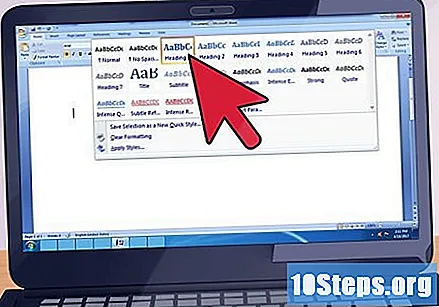
ஒவ்வொரு ஆவணத் தலைப்பையும் லேபிளிடுங்கள். பாங்குகள் தாவலைத் திறந்த பிறகு, விருப்பங்களில் "தலைப்பு 1" ஐக் காண்பீர்கள். ஒவ்வொரு அத்தியாயத்தின் தலைப்பையும் "தலைப்பு 1" என்று பெயரிடுவதன் மூலம் தொடங்கவும். ஒவ்வொரு முக்கிய தலைப்பையும் தேர்ந்தெடுத்து பாங்குகள் தாவலில் "தலைப்பு 1" என்பதைக் கிளிக் செய்க.
- உங்கள் ஆவணத்தில் வசன வரிகள் இருந்தால், அவற்றை "தலைப்பு 2" என்று பெயரிடுங்கள். ஒவ்வொன்றையும் தேர்ந்தெடுத்து ஸ்டைல்கள் தாவலில் உள்ள "தலைப்பு 2" ஐக் கிளிக் செய்க.
- ஆவணத்தில் சிறிய தலைப்புகள் இருந்தால், அவற்றை "தலைப்பு 3" என்று பெயரிடுங்கள். ஒவ்வொன்றையும் முன்னிலைப்படுத்தி, பாங்குகள் தாவலில் உள்ள "தலைப்பு 3" ஐக் கிளிக் செய்க.
- "தலைப்பு 1", "தலைப்பு 2" மற்றும் "தலைப்பு 3" க்கான அமைப்புகளைப் பொறுத்து ஒவ்வொரு தலைப்பின் உரையும் எழுத்துருவும் மாறக்கூடும். ஒவ்வொரு தலைப்பிற்கும் நீங்கள் விரும்பும் உரை மற்றும் எழுத்துருவை நீங்கள் தேர்வு செய்யலாம், இதனால் அவை உள்ளடக்க அட்டவணையில் நீங்கள் விரும்பும் விதத்தில் இருக்கும்.
அட்டைப்படத்திற்குப் பிறகு புதிய பக்கத்தைத் திறக்கவும். பெரும்பாலான சுருக்கங்கள் ஆவணத்தின் அட்டைப்படத்திற்குப் பிறகு வருகின்றன. இந்த புதிய பக்கத்தைத் தயாரிக்கவும், இதன் மூலம் நீங்கள் அதை சுருக்கத்துடன் நிரப்ப முடியும். உள்ளடக்க அட்டவணை தோன்ற விரும்பும் பக்கத்தில் உள்ள புள்ளியைக் கிளிக் செய்க.
- சுருக்கம் ஒரு தனி பக்கத்தில் இருக்க வேண்டும். அவரைப் போன்ற அதே பக்கத்தில் அறிமுகம் அல்லது அர்ப்பணிப்பைச் சேர்க்க வேண்டாம்.
குறிப்புகள் தாவலுக்குச் சென்று சுருக்கம் விருப்பத்தைத் தேர்வுசெய்க. இந்த தாவல் மைக்ரோசாப்ட் வேர்ட் 2007 மற்றும் 2010 இன் ஆவண கூறுகள் தாவலில் தோன்றும். சுருக்கம் விருப்பம் குறிப்புகள் தாவலின் கீழ் தோன்றும். நீங்கள் அதைக் கிளிக் செய்யும்போது, தலைப்புகள் மற்றும் பக்க எண்களுடன் உள்ளடக்க அட்டவணை தானாகவே புதிய பக்கத்தில் தோன்றும்.
- ஒருங்கிணைந்த சுருக்க விருப்பங்களை நீங்கள் தேர்வு செய்யலாம். அவர்களுடன், கருவி தானாக உங்களுக்கான எழுத்துரு மற்றும் உரை அளவைத் தேர்ந்தெடுக்கும்.
- தனிப்பயனாக்கப்பட்ட சுருக்கங்களின் பட்டியலைப் பார்க்கவும் முடியும், அதில் உங்கள் விருப்பங்களின் அடிப்படையில் எழுத்துரு நிறம் மற்றும் அளவை நீங்கள் தேர்வு செய்கிறீர்கள்.
3 இன் முறை 3: சுருக்கத்தை மேம்படுத்துதல்
தலைப்புகளின் வடிவமைப்பு சரியானதா என்று பாருங்கள். உள்ளடக்க அட்டவணையை உருவாக்கிய பிறகு, அது சரியாக வடிவமைக்கப்பட்டுள்ளதா என்பதை நீங்கள் சரிபார்க்க வேண்டும். இலக்கண அல்லது நிறுத்தற்குறி பிழைகள் இல்லாமல், அனைத்து தலைப்புச் செய்திகளும் சரியாக உச்சரிக்கப்பட்டுள்ளதா என்று ஸ்கேன் செய்யுங்கள். சுருக்கத்தில் பட்டியலிடப்பட்ட தலைப்புகள் ஆவணத்தில் உள்ள தலைப்புகளுடன் பொருந்துமா என்பதையும் பாருங்கள்.
- ஆவணத்தின் துணை தலைப்புகள் மற்றும் சிறிய தலைப்புகள் மற்றும் சுருக்கம் ஆகியவற்றில் பட்டியலிடப்பட்டால், அதே காசோலை செய்ய மறக்காதீர்கள்.
பக்கங்களின் எண்ணிக்கையை உறுதிப்படுத்தவும். ஆவணத்தில் பொருந்துகிறதா என்பதை உறுதிப்படுத்த சுருக்கத்தில் உள்ள பக்கங்களின் எண்ணிக்கையையும் நீங்கள் சரிபார்க்க வேண்டும். பக்க எண் சரியாக இருக்கிறதா என்று சுருக்க தலைப்புகள் மூலம் உருட்டவும். பக்கங்களின் எண்ணிக்கை தவறாக இருந்தால் உள்ளடக்க அட்டவணையைப் பயன்படுத்துவது கடினம்.
நீங்கள் ஏதேனும் மாற்றங்களைச் செய்தால் சுருக்கத்தைப் புதுப்பிக்கவும். ஆவணத்தில் ஏதேனும் தலைப்பை மாற்றினால், நீங்கள் உள்ளடக்க அட்டவணையை புதுப்பிக்க வேண்டும். ஆவணத்தின் பக்க எண்கள் மாறினால் அதையே செய்ய வேண்டும்.
- நீங்கள் சுருக்கத்தை கைமுறையாகச் செய்திருந்தால், பக்க தலைப்புகள் மற்றும் எண்கள் மாறும்போது அவற்றை நீங்களே சரிசெய்யவும்.
- இந்தப் பக்கத்தை உருவாக்க நீங்கள் ஒரு நிரலைப் பயன்படுத்தினால், குறிப்புகள் தாவலில் உள்ள சுருக்கம் விருப்பத்தின் கீழ், புதுப்பிப்பு விருப்பத்தைக் கிளிக் செய்வதன் மூலம் அதைப் புதுப்பிக்கவும். நீங்கள் சுருக்கத்திற்கு அடுத்து கிளிக் செய்து இந்த வழியில் "புதுப்பிப்பு" தேர்வு செய்யலாம்.


